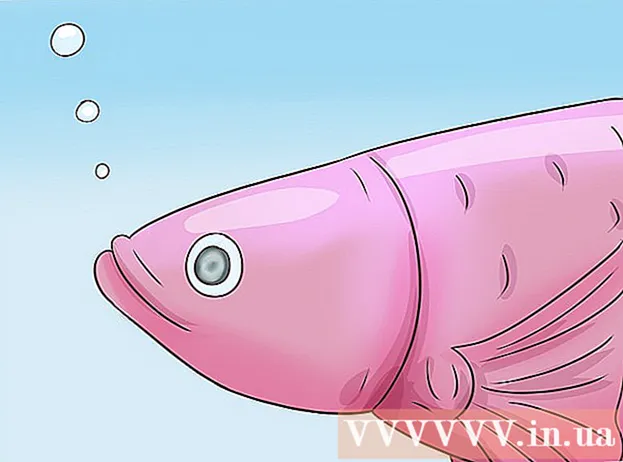Автор:
Roger Morrison
Жаратылган Күнү:
19 Сентябрь 2021
Жаңыртуу Күнү:
1 Июль 2024

Мазмун
- Басуу
- 4-ыкманын 1-ыкмасы: Windows компьютерлеринен BIOS версиясын буйрук ыкчам аракети аркылуу табуу
- 4-ыкманын 2-ыкмасы: BIOS менюсу аркылуу Windows компьютерлеринен BIOS версиясын табуу
- 4-ыкманын 3-ыкмасы: Windows 8 компьютеринен BIOS версиясын табуу
- 4-ыкманын 4-ыкмасы: Mac программасында орнотулган программанын версиясын табуу
Компьютердин BIOSсу - бул компьютердин жабдуулары менен иштөө тутумунун ортосундагы программалык камсыздоо интерфейси. Башка программалар сыяктуу эле, BIOS жаңыртылышы мүмкүн. Компьютериңизде кайсы BIOS версиясы бар экендигин билүү менен, сизде BIOSтун эң заманбап версиясы бар-жогун билесиз. Windows компьютерлеринде BIOS версиясын Командалык Ыкчам билдирүү аркылуу, BIOS менюсун ишке киргизүүдө жана Windows 8 компьютерлеринде жаңы UEFI интерфейси аркылуу алсаңыз болот, бул BIOSту кайра жүктөбөстөн кирүүгө мүмкүнчүлүк берет. Mac компьютерлеринде BIOS жок, бирок Apple менюсунан компьютердин программасын таба аласыз.
Басуу
4-ыкманын 1-ыкмасы: Windows компьютерлеринен BIOS версиясын буйрук ыкчам аракети аркылуу табуу
 Баштоо менюсун, андан кийин Иштетүү баскычын чыкылдатыңыз.
Баштоо менюсун, андан кийин Иштетүү баскычын чыкылдатыңыз.- Windows 8де Пуск менюсун оң баскыч менен чыкылдатып, андан соң Иштетүү баскычын чыкылдатыңыз. Бул менюну WIN + X менен ачсаңыз болот.
 Иштетүү диалог терезесине териңиз cmd.
Иштетүү диалог терезесине териңиз cmd. Буйрук терезеси ачылат.
Буйрук терезеси ачылат.- Command Prompt - бул компьютерди буйруктар менен башкарууга мүмкүндүк берген программа.
- Түрү wmic bios smbiosbiosversion алышат. SMBBIOSBIOSVersionдон кийинки тамгалардын жана сандардын сабы сиздин BIOS версияңыз.
 BIOS версиясынын номерин жазып алыңыз.
BIOS версиясынын номерин жазып алыңыз.
4-ыкманын 2-ыкмасы: BIOS менюсу аркылуу Windows компьютерлеринен BIOS версиясын табуу
 Компьютериңизди өчүрүп-күйгүзүңүз.
Компьютериңизди өчүрүп-күйгүзүңүз. BIOS менюсун ачыңыз. Компьютер өчүрүлүп-күйгүзүлгөндө, BIOS менюсуна кирүү үчүн F2, F10, F12 же Del баскычтарын басыңыз.
BIOS менюсун ачыңыз. Компьютер өчүрүлүп-күйгүзүлгөндө, BIOS менюсуна кирүү үчүн F2, F10, F12 же Del баскычтарын басыңыз. - Айрым компьютерлердин жооп берүүгө убактысы аз болгондуктан, баскычты бир нече жолу басууга туура келет.
- BIOS версиясын табыңыз. BIOS менюсунда BIOS Revision, BIOS Version же Firmware Version текстин издеңиз.
 BIOS версиясынын номерин жазып алыңыз.
BIOS версиясынын номерин жазып алыңыз.
4-ыкманын 3-ыкмасы: Windows 8 компьютеринен BIOS версиясын табуу
 Компьютериңизди өчүрүп-күйгүзүңүз. Компьютер өчүрүлүп-күйгүзүлүп жатканда, Shift баскычын басып, жүктөө менюсу көрүнгөнчө басып туруңуз.
Компьютериңизди өчүрүп-күйгүзүңүз. Компьютер өчүрүлүп-күйгүзүлүп жатканда, Shift баскычын басып, жүктөө менюсу көрүнгөнчө басып туруңуз.  Көйгөйлөрдү чечүү менюсун ачыңыз. Баштоо терезесинде, Fix problem баскычын чыкылдатыңыз.
Көйгөйлөрдү чечүү менюсун ачыңыз. Баштоо терезесинде, Fix problem баскычын чыкылдатыңыз.  UEFI орнотулган программасынын орнотууларын ачыңыз. Өркүндөтүлгөн параметрлер экранында, UEFI орнотулган программасынын орнотууларын чыкылдатыңыз.
UEFI орнотулган программасынын орнотууларын ачыңыз. Өркүндөтүлгөн параметрлер экранында, UEFI орнотулган программасынын орнотууларын чыкылдатыңыз. - Эгер UEFI орнотулган программасынын жөндөөлөрүн көрө албасаңыз, анда Windows 8 алдын-ала орнотулган эмес жана BIOS нускасын Command Prompt, же BIOS менюсу аркылуу сурашыңыз керек болот.
 Кайра жүргүзүүнү чыкылдатыңыз. Компьютер UEFI программасынын орнотуулар терезесине жүктөлөт.
Кайра жүргүзүүнү чыкылдатыңыз. Компьютер UEFI программасынын орнотуулар терезесине жүктөлөт.  UEFI версиясын издеңиз. Компьютериңиздеги жабдыкка жараша ар кандай маалыматты көрө аласыз. UEFI версиясы көбүнчө негизги өтмөктүн же жүктөө өтмөгүнүн астында болот.
UEFI версиясын издеңиз. Компьютериңиздеги жабдыкка жараша ар кандай маалыматты көрө аласыз. UEFI версиясы көбүнчө негизги өтмөктүн же жүктөө өтмөгүнүн астында болот.  UEFI номерин жазыңыз.
UEFI номерин жазыңыз.
4-ыкманын 4-ыкмасы: Mac программасында орнотулган программанын версиясын табуу
 Бул Mac жөнүндө ачуу. Apple менюсун чыкылдатып, андан кийин ушул Mac жөнүндө чыкылдатыңыз.
Бул Mac жөнүндө ачуу. Apple менюсун чыкылдатып, андан кийин ушул Mac жөнүндө чыкылдатыңыз.  Mac компьютериңизден тутум отчетун алыңыз. Кошумча маалыматты, андан кийин Тутум жөнүндө маалыматты чыкылдатыңыз.
Mac компьютериңизден тутум отчетун алыңыз. Кошумча маалыматты, андан кийин Тутум жөнүндө маалыматты чыкылдатыңыз.  Boot ROM Нускасын жана SMC Нускасын алыңыз. Аппараттык камсыздоонун серепчисинин астында, Boot ROM Нускасы жана SMC Нускасы (тутуму) көңүл бурулат.
Boot ROM Нускасын жана SMC Нускасын алыңыз. Аппараттык камсыздоонун серепчисинин астында, Boot ROM Нускасы жана SMC Нускасы (тутуму) көңүл бурулат. - Boot Rom Нускасы - Macтын жүктөө процессин башкаруучу программа.
- SMC Нускасы - бул Mac тутумундагы кубаттуулукту башкаруу тутуму күтүү режимине өткөндө иштей турган программа.